Cómo hacer una copia de seguridad del registro de chat de WhatsApp del teléfono a la PC

WhatsApp para Android e iOS tiene una función de respaldo de chat incorporada, pero solo respaldará sus chats y medios directamente en su iCloud o Google Drive cuenta, y puede restaurar sus datos desde estas cuentas cuando sea necesario.
Para esto, sin embargo, deberá iniciar sesión en estas cuentas antes de poder acceder a su copia de seguridad - que podría ser un problema si pierde su teléfono o pierde el acceso a estas cuentas.
Tú también puedes exportar manualmente sus chats (con o sin archivos multimedia) como un archivo de texto, para que puedas leer cada conversación que hayas tenido por contacto. Él solo funciona por contacto y no es seguroya que está en texto sin formato: puede abrirlo literalmente con su teléfono o mediante Notepad/TextEdit.
Para mayor seguridad, pueden activar Copia de seguridad cifrada de extremo a extremo yendo a Configuración > Chats > Copia de seguridad de chat > y activar la opción. De esta manera, incluso si exporta o hace una copia de seguridad de su iCloud o Google Drive, e incluso si alguien obtiene acceso a estas cuentas, no tendrá acceso a sus mensajes ya que están encriptados.
Cómo hacer una copia de seguridad y restaurar correctamente los datos del iPhone
WhatsApp para Android e iOS tiene una función de respaldo de chat incorporada, pero solo respaldará sus chats y medios directamente en su iCloud o Google Drive Leer más
¿Por qué hacer una copia de seguridad de su registro de chat en PC/Mac?
Hay muchas razones por las que debe hacer una copia de seguridad de su registro de chat de WhatsApp en su computadora de escritorio o portátil.
Primero y ante todo, se intercambia mucha información importante en WhatsApp. Aunque su teléfono guarda una copia como copia de seguridad, no podrá acceder a su teléfono si lo pierde accidentalmente o si se daña.
Y como se mencionó anteriormente, su iCloud o Google Drive también pueden verse comprometidos (una pequeña posibilidad, ¡pero nunca la descarte!).
Y en algunos casos en los que necesitará probar que una conversación realmente sucedió, simplemente exportar el chat no funcionará ya que no incluye ninguna información verificable.
Es solo texto plano. Pero si mantiene una copia de seguridad real y la restaura en su nuevo dispositivo, todos los metadatos estarán allí (marca de tiempo, quién envió qué y similares).
Cómo hacer una copia de seguridad del registro de chat del teléfono a la PC
I no recomiendo usar aplicaciones de terceros para hacer una copia de seguridad de sus conversaciones de WhatsApp en su computadora de escritorio o portátil porque no sabe cómo se manejan sus datos y podría representar un mayor riesgo de seguridad.
Podría ser mejor quedarse con las copias de seguridad de iCloud o Google si ese es el caso.
Pero en todo caso…
Esta guía rápida te enseñará cómo hacerlo, pero el proceso será un poco tedioso. WhatsApp guarda su registro de chat todos los días en la memoria de su teléfono o en la nube y, por supuesto, puede aprovechar eso para mantener una copia de seguridad para usted, y aquí le mostramos cómo:
- Tendrás que conecte su dispositivo a una PC mediante un cable USB.
- Abra el Explorador y localiza tu dispositivo conectado.
- Haga doble clic en el nombre de su dispositivo y abra Almacenamiento compartido interno para acceder a todos los archivos dentro de él
- Busque y luego haga clic en el WhatsApp archivo para abrir.
- Luego haga clic en bases de datos. Debería poder ver todos los archivos de copia de seguridad de su WhatsApp.
- Por último, solo tendrá que hacer clic y mantener presionado el archivo de copia de seguridad más reciente y arrastrarlo a su escritorio para guardarlo.

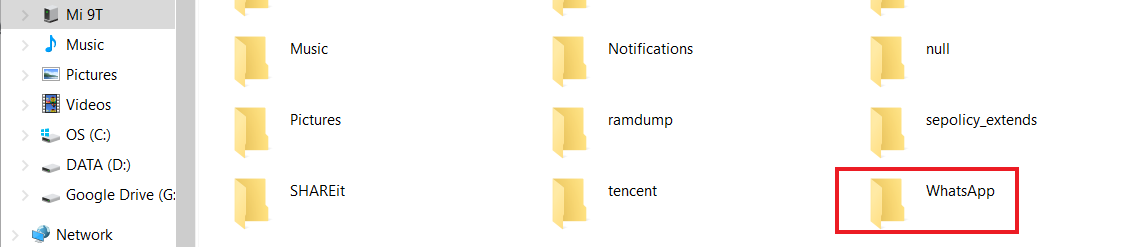
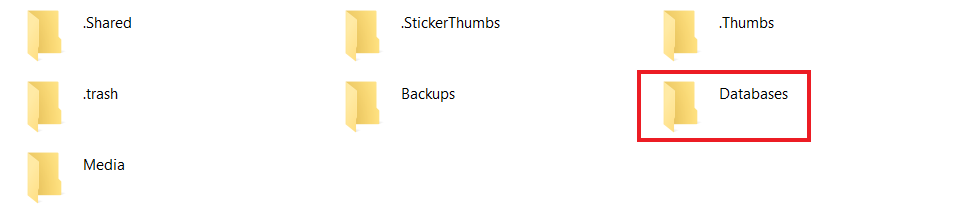
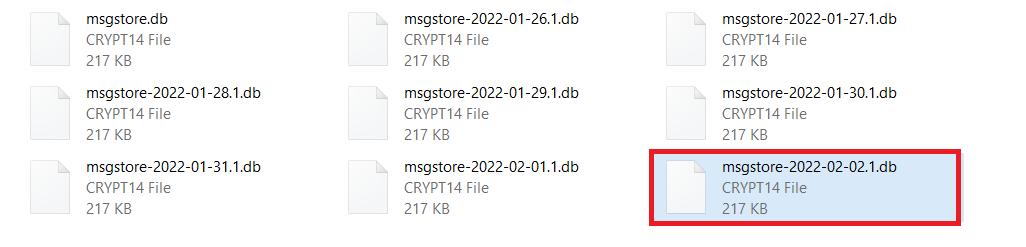
Pero tenga en cuenta que el archivo de copia de seguridad se cifrará y tendrá que descargar una herramienta de terceros para acceder a él.
Cómo hacer una copia de seguridad del registro de chat de Android y iPhone a través del correo electrónico
Esta es la forma más fácil de hacer una copia de seguridad de sus registros de chat de WhatsApp, ¡y todo lo que necesita es su teléfono y un correo electrónico!
- Abra WhatsApp en su dispositivo móvil.
- Haga clic en el menú de tres puntos en la esquina superior derecha de su teléfono, luego abra Ajustes.
- Abierto charlas.
- Haga clic en Historial de conversaciones.
- Entonces presione Exportar chat y seleccione el chat que desea respaldar. Te dará la opción de exportarlo con o sin medios.
- Seleccione Gmail u otras opciones como Yahoo, luego envíe a su dirección de correo electrónico preferida.
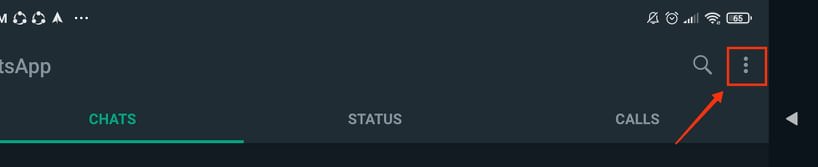
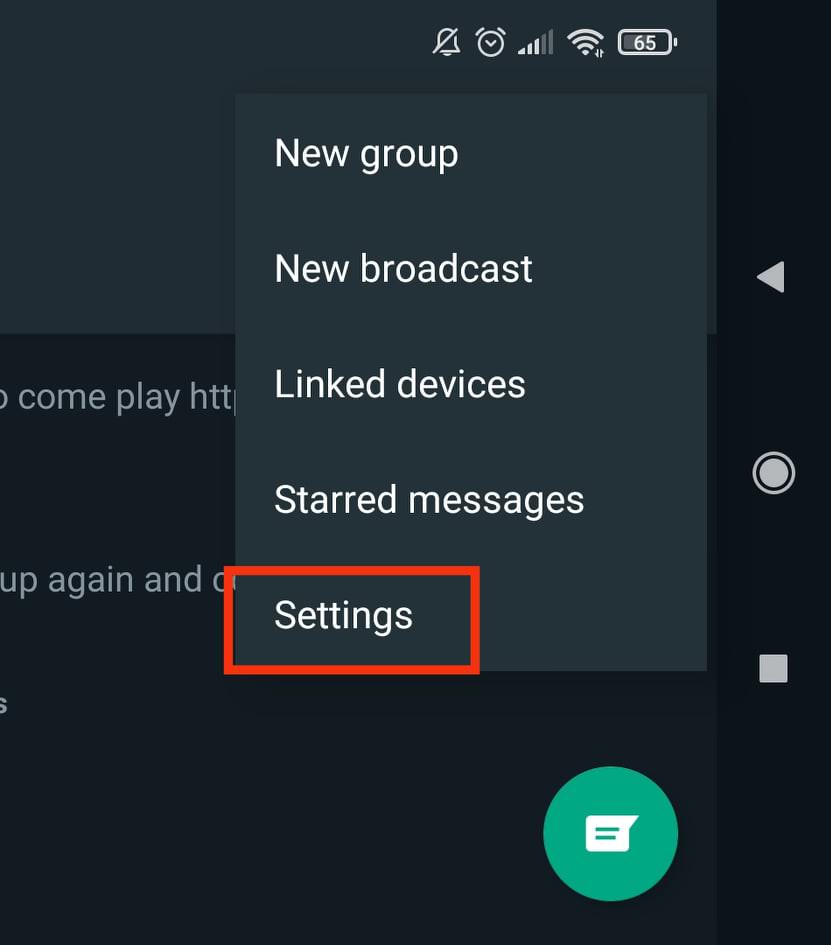
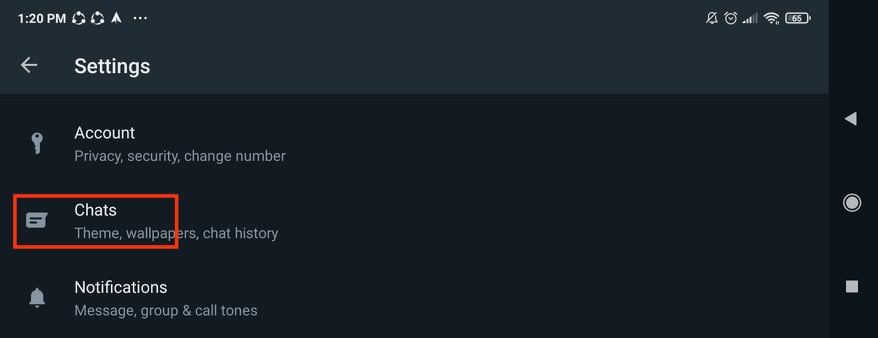
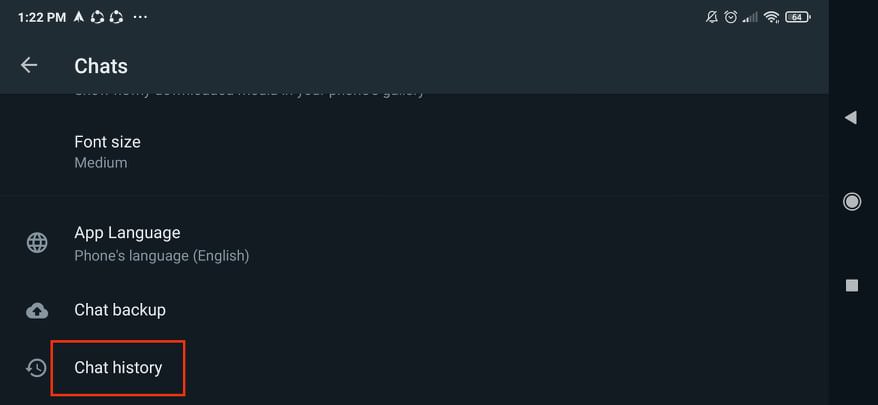
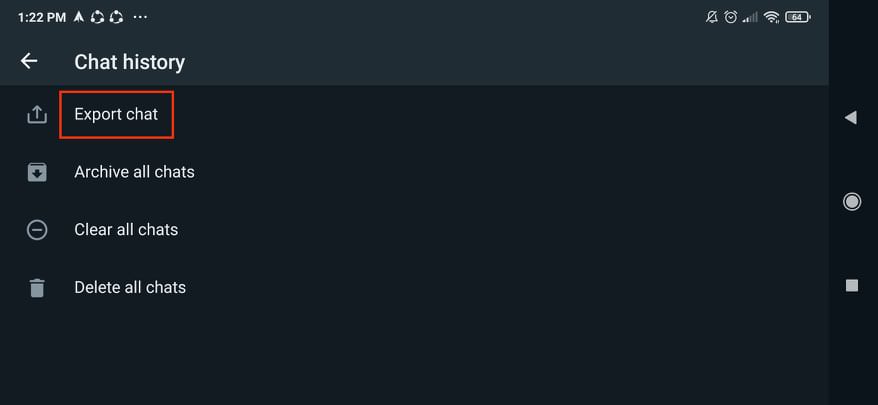
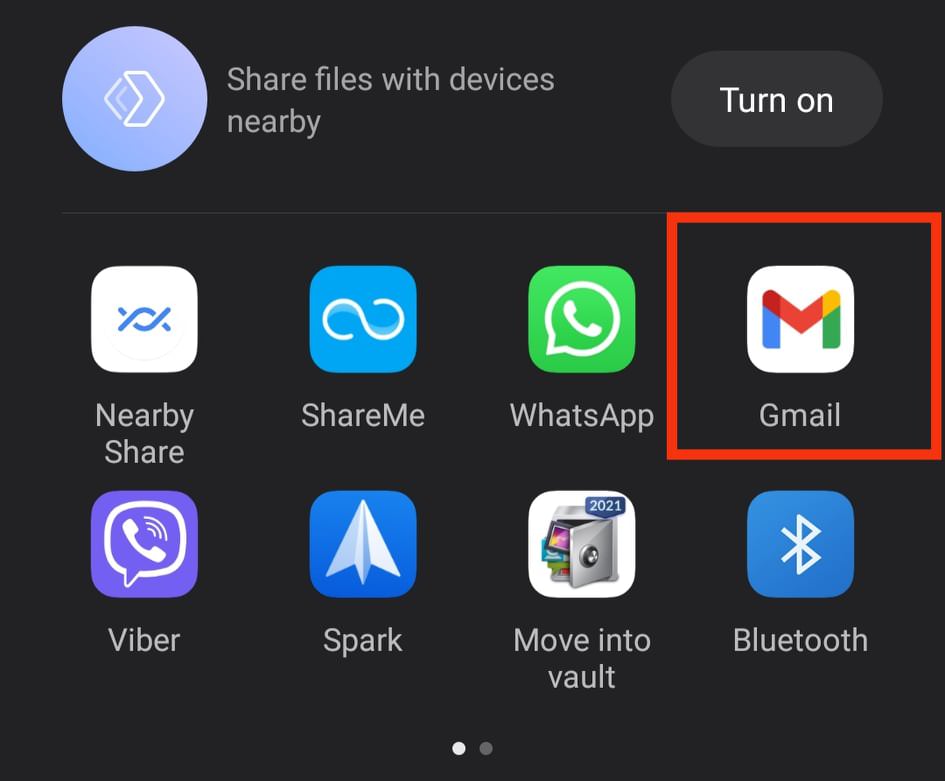
¡Y eso es! Tu puedes incluso acceda a ese archivo directamente desde su correo electrónico usando otro dispositivo o PC. Este método también funciona en Mac, y puede AirDrop el archivo directamente a su Mac.
Pensamientos finales
Siempre tome precauciones de seguridad para cuando llegue la tormenta. Ser cauteloso y estar un paso por delante de cada escenario posible te ayudará a evitar eventos desafortunados. Y hacer una copia de seguridad de su registro de chat de WhatsApp es una de esas decisiones importantes que debe tomar.
¡Acostúmbrese a mantener varias copias de seguridad en diferentes ubicaciones!

Deja una respuesta